في PowerPoint، تمتد خلفيات الشرائح على كل حواف الشاشة. ولكن عندما تطبع عرضك التقديمي، ستحصل على هامش أبيض حول الحواف، كما يظهر أدناه. ينشأ هذا القيد من تصميم معظم الطابعات التي لا تطبع المحتوى في الهوامش.
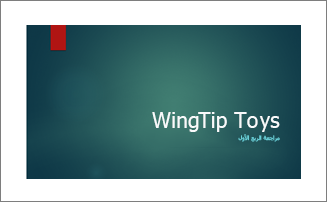
يتعذّر على PowerPoint تغيير هذا القيد المتعلق بطباعة الهوامش، ولكن إليك الحل البديل الذي يمكنك تجربته. لسوء الحظ، إنها تتطلب وقتا طويلا وتتطلب بعض التجربة والخطأ.
-
انتقل إلى تصميم> حجم الشريحة > حجم شريحة مخصص.
-
حدد عمودي أو أفقي، استنادا إلى اتجاه الشريحة التي تريد طباعتها.
-
انقر فوق عرض > الملاحظات الرئيسية.
-
في مجموعة العناصر النائبة، قم بإلغاء تحديد المربعات الخاصة بالعناصر النائبة للنص (مثل رقم الصفحة ورأس الصفحة وتذييل الصفحة والتاريخ) التي لا تريد طباعتها.
-
اسحب صورة الشريحة بحيث تكون أصغر بقليل من الصفحة الكاملة. تحقق من الهوامش اللاحقة على الطابعة، واعمل على جعل الهوامش على جانبي الملاحظات الرئيسية بحجمها.
-
انقر فوق ملف > طباعة > طباعة لطباعة صفحة تجريبية. إذا كانت صورة الشريحة بعيدة عن الوسط، فانقر فوق عرض > الملاحظات الرئيسية وحاول توسيط صورة الشريحة وطباعتها من جديد. قد تحتاج إلى تكرار هذه الخطوة عدة مرات للحصول على المظهر المطلوب.
اطلع أيضاً على
طباعة شرائح أو نشرات PowerPoint










